Personalplanung
Im 4. Tab (Personal-Symbol, bei gebuchten Faktura-Modul 5. Tab) können Sie direkt das Personal für die Dienstleistungen buchen. Hier stehen zwei Varianten zur Verfügung:
- Personal manuell buchen: Bei dieser Variante werden die Mitarbeiter direkt für den Job gebucht, ohne dass sie vorher gefragt werden oder irgendetwas bestätigen. Die betreffenden Mitarbeiter erhalten lediglich am Abend eine Benachrichtigung, dass sie für einen Job gebucht wurden. Diese Variante macht vor allem für festes Personal Sinn, welches sowieso an diesem Tag laut Arbeitsvertrag arbeiten würde.
- Ausschreibung (Ausschreibungs-Tab) erstellen: Bei dieser Variante erstellen Sie eine Ausschreibung für den Job, bei der Sie beliebig viel Personal einladen können. Alle Empfänger haben dann die Möglichkeit zu sagen, ob sie an der Ausschreibung teilnehmen wollen oder nicht. Nach einem kurzen Prozess wird am Ende auch eine Auftragsbestätigung mit einem Werkvertrag verschickt.
Personal manuell buchen
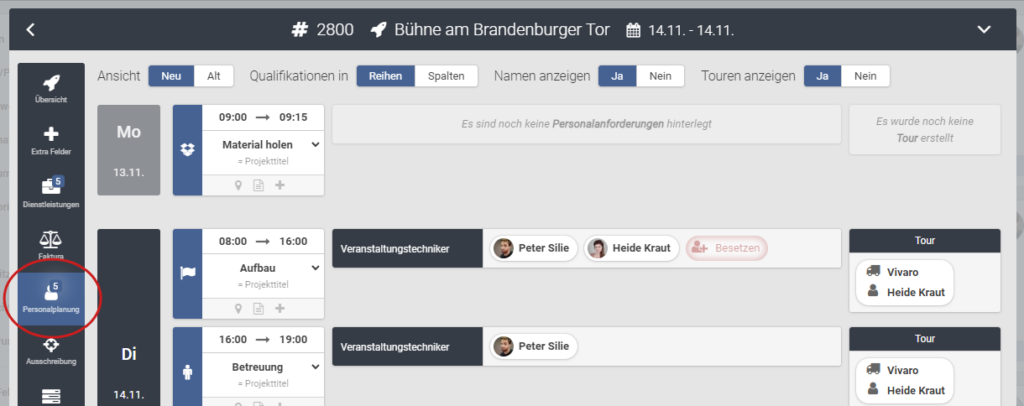
Auf der linken Seite werden die Einsatztage aufgelistet. Mit einem Klick auf einen Tag werden alle Personalanforderungen aufgelistet, inklusive der bereits gebuchten Mitarbeiter.
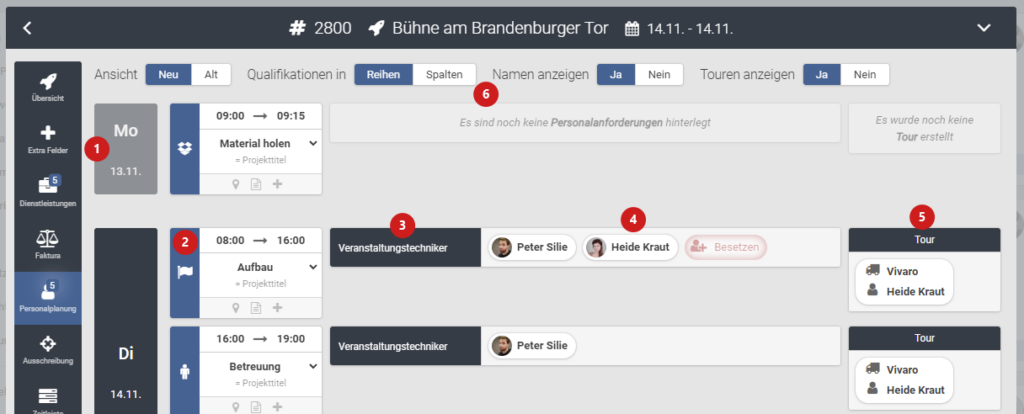
- Einsatztag mit Datum. In der Ansicht „Alt“ wird hier die Anzahl der offenen Posten angezeigt.
- Titel der Dienstleistung + Dispositionszeitraum
- Name der Qualifikation
- Bereits disponierte und noch offene Posten, kann über das Männchen disponiert werden
- Anzeige der dafür bereits geplanten Touren
- Übersicht der Anzeigeeinstellungen
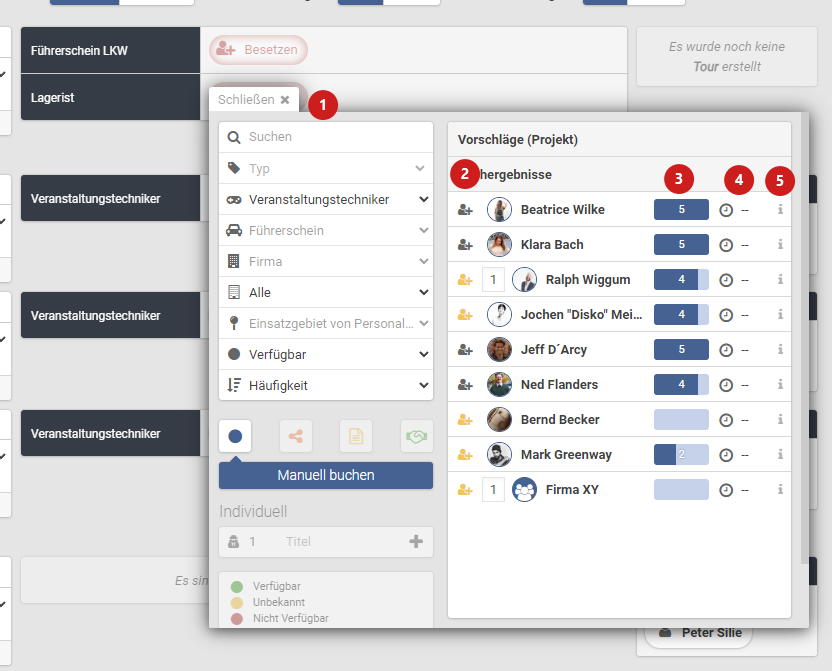
- Auf der linken Seite lassen sich die Mitarbeiter, die auf der rechten Seite angezeigt werden, filtern. Folgende Filter stehen zur Verfügung:
Suchen, Typ, Qualifikation, Führerschein, Firma, Abteilung, Einsatzgebiet, Verfügbarkeit, Sortierung.
Einige Filter sind voreingestellt, zum Beispiel die Qualifikation und die Firma. - Wenn auf das „Plus-Symbol“ geklickt wird, wird der Mitarbeiter für diesen Job gebucht. An der Farbe des Symbols lässt sich erkennen, ob der Mitarbeiter verfügbar ist:
- Grün – verfügbar: Er hat in diesem Zeitraum einen Dienstplaneintrag „Arbeit“ oder „verfügbar“
- Gelb – unbekannt: Es ist in diesem Zeitraum kein Dienstplaneintrag „Arbeit“ oder „verfügbar“ vorhanden, es ist aber auch keine Doppelbuchung vorhanden
- Rot – nicht verfügbar: Es gibt einen Konflikt (mit einem Klick auf das Symbol wird der Konflikt angezeigt), folgende Konflikte gibt es: Doppelbuchung, Urlaub, Krank, Sonderurlaub, nicht verfügbar, Frei, Qualifikation nicht vorhanden, Führerschein fehlt, benötigtes Feld „Gültigkeit/Ablaufdatum“ nicht gültig, nicht genügend Pause zwischen den Buchungen
- Schwarz – Fehlende Qualifikation/Führerschein: Die ausgewählte Personalressource hat die erforderliche Qualifikation und/oder Führerschein nicht hinterlegt. Die Person kann zwar disponiert werden, jedoch erfolgt eine Warnmeldung.
- Hier wird die „Fähigkeit“ für diese Qualifikation des Mitarbeiters angezeigt (wird im Mitarbeiter hinterlegt).
- Hier wird die Zeit angezeigt, die der Mitarbeiter bereits in dieser Woche/Monat (je nach Arbeitsvertrag) gearbeitet hat. Dabei werden vergangene „Arbeitszeiten“ und zukünftige „Buchungen“ berücksichtigt (Dieses Feld kann in den Einstellungen ausgeblendet werden).
- Mit einem Klick auf das „Informations-Symbol“ können Informationen zu dem Mitarbeiter aufgerufen werden.